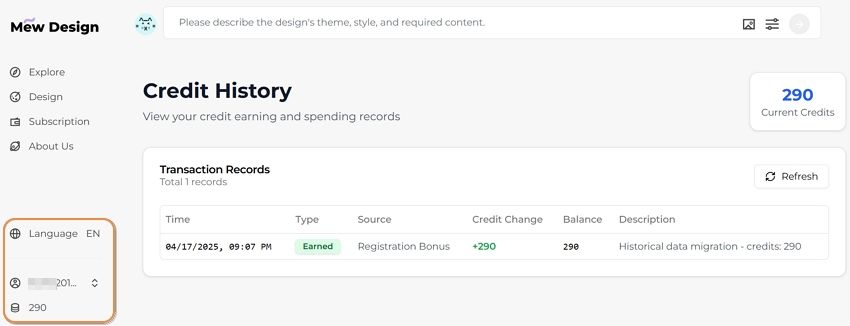Arbeitsbereich kennenlernen
Der Arbeitsbereich von Mew.Design ist intuitiv und durchdacht aufgebaut, um deine Kreativität und Effizienz zu maximieren. Hier ist ein Überblick über die wichtigsten Bereiche:
1. Eingabebereich (Prompt Area)
Nach dem Einloggen in deinen Mew.Design-Arbeitsbereich siehst du oben den Eingabebereich. Hier kannst du:
-
Einen Meow-Designer auswählen und deine Designwünsche in natürlicher Sprache beschreiben (z. B. ‘Erstelle ein Muttertags-Promotionposter für unseren Blumenladen’)
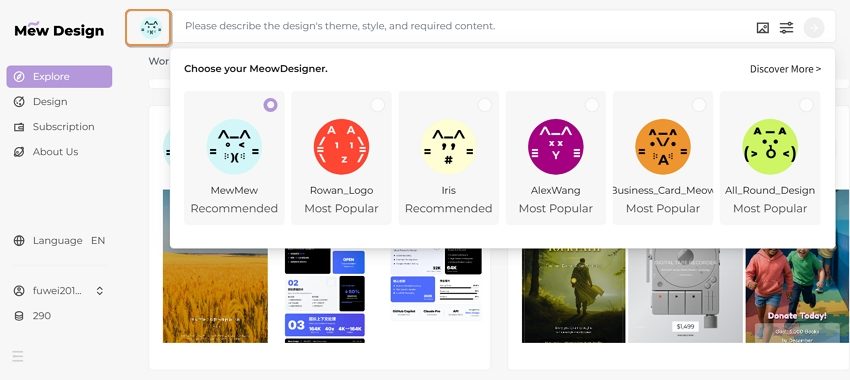
-
Einstellungen anpassen, z. B. Referenzbilder hochladen,
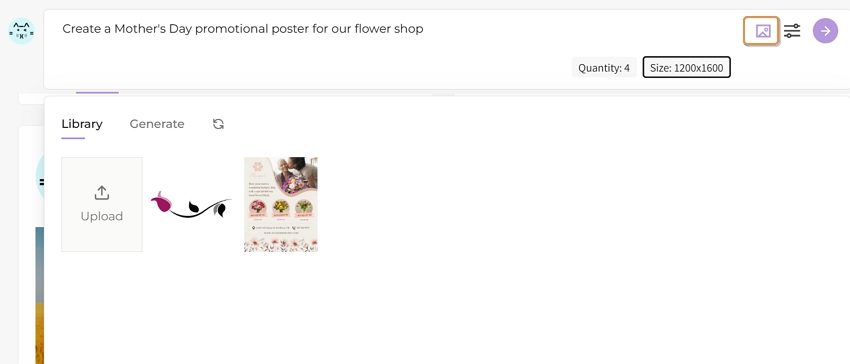
-
Bildgröße, Anzahl und Szenentyp festlegen
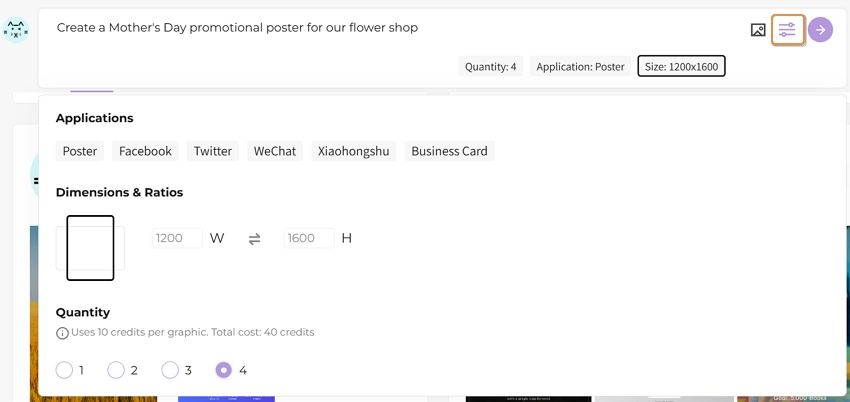
-
Auf ‘Go’ Button klicken, um dein Design zu startenn.

2. Inspiration
Der Bereich Inspiration besteht aus zwei Hauptsektionen:
Werke – Inspiration sammeln
Im Bereich ‘Werke’ kannst du dir großartige Designs ansehen, die von dir selbst oder anderen Nutzern veröffentlicht wurden – perfekt, um kreative Ideen zu sammeln. Aktuell ist nur das Ansehen möglich, aber bald kannst du diese Werke auch anpassen und weiterverwenden.
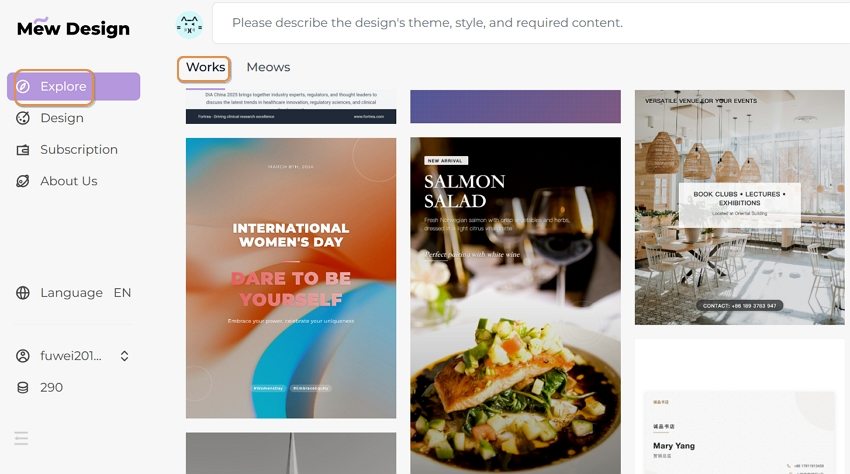
Meows – KI-Designagenten
Hier findest du unsere Meow-Designer (KI-Designagenten), die auf verschiedene Szenarien spezialisiert sind – z. B. Poster-Katze, Visitenkarten-Katze, Allzweck-Katze usw. Klick auf den ‘Design’-Button auf der Meow-Karte, um einen Designer im Eingabebereich auszuwählen.
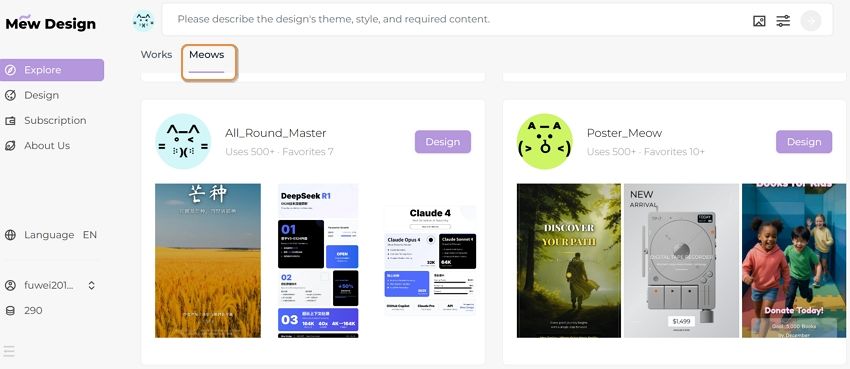 Zurzeit kannst du nur öffentliche Meows auswählen. Eine Funktion zur Erstellung eigener Meows, angepasst an deinen Stil, ist in Entwicklung.
Zurzeit kannst du nur öffentliche Meows auswählen. Eine Funktion zur Erstellung eigener Meows, angepasst an deinen Stil, ist in Entwicklung.
3. Design
Das ist deine Hauptarbeitsfläche, wo deine Designs erscheinen. Du kannst hier:
- Deine aktuellen und früheren Werke anzeigen – inklusive Prompt, Meow-Designer, Verwendungszweck und Bildmaßen.
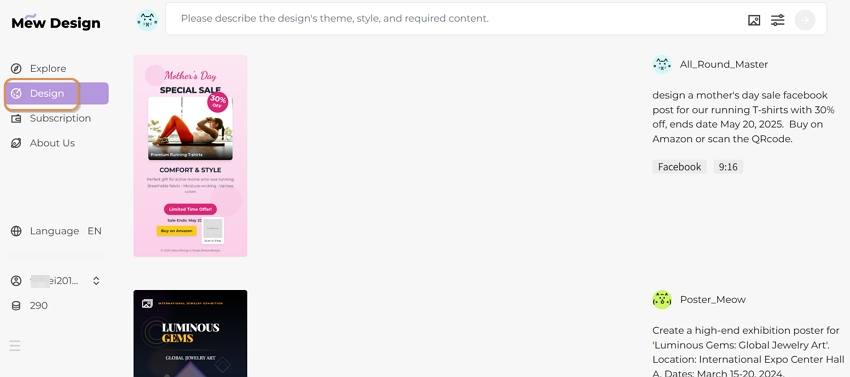
- Ein Werk auswählen, um seine Änderungshistorie zu sehen und es mit dem KI-Designer weiter anzupassen, zu exportieren oder zu veröffentlichen
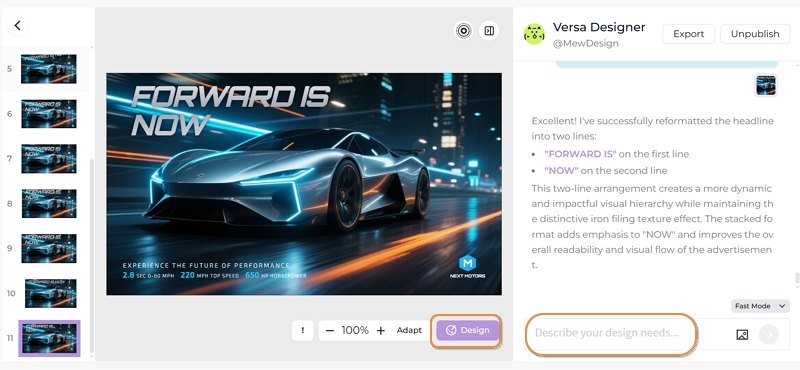
4. Abonnement
Wenn dir die Credits ausgehen, klick einfach im linken Menü auf Abo, um die passenden Pläne zu sehen und Credits zu kaufen. Klicke auf „Alle Abo-Details und FAQs ansehen“, um alles zu Preisplänen, Credit-Verbrauch und häufigen Fragen zu erfahren.
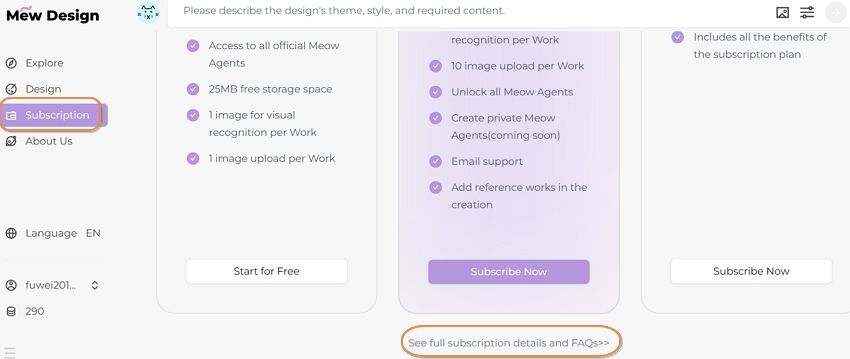
5. Über Uns
Hier erfährst du mehr über die Markenphilosophie von Mew.Design, unsere Social-Media-Kanäle, Beta-Test-Gruppen und Kontaktmöglichkeiten.
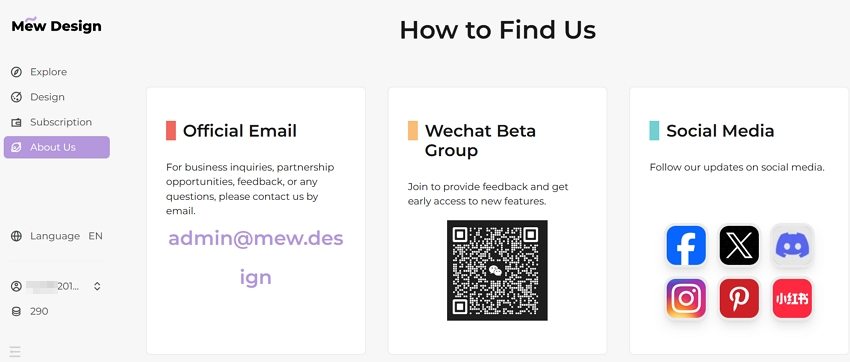
6. Profil & Einstellungen
Hier findest du dein Profil, deinen Credit-Stand und die Spracheinstellungen. Du kannst zwischen Englisch, Chinesisch und Deutsch für die Benutzeroberfläche wechseln – Designprompts funktionieren sogar in über 30 Sprachen!
Klicke auf deinen Credit-Stand, um den Verlauf deiner verbrauchten und erhaltenen Credits zu sehen.